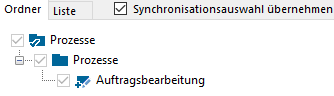Synchronisation von Entwurfs- und Hauptversion
Gültig für: viflow (Abo | 9 | 8) | Artikel: 1548968 | Aktualisiert am 30.04.2024
{{silver}}Das Team Modelling steht in den viflow-Editionen silver und gold zur Verfügung (nicht in viflow blue).{{end}}
Wechsel zwischen Haupt- und Entwurfsversion
- Für den Wechsel von der Haupt- zur Entwurfsversion (oder umgekehrt) klicken Sie im Register Datei auf die Schaltfläche Zum Entwurf wechseln bzw. Zur Hauptversion wechseln.


- Gibt es Unterschiede zwischen den Versionen, erscheint ein entsprechender Hinweis und die Frage, ob diese Änderungen in die andere Version übertragen werden sollen.
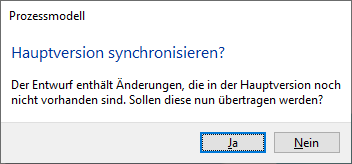
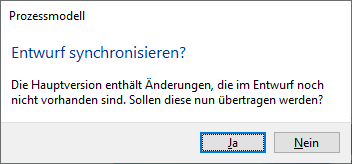 Bestätigen Sie diesen mit Ja, kann der Synchronisation beginnen.
Bestätigen Sie diesen mit Ja, kann der Synchronisation beginnen.
Synchronisation aus Entwurfs- in die Hauptversion
Sie haben in der Entwurfsversion gearbeitet und möchten die Änderungen in die Hauptversion übertragen. Gehen Sie folgendermaßen vor:
- Speichern Sie Ihre Arbeit und klicken Sie im viflow-Menü Datei – Informationen auf die Schaltfläche Zur Hauptversion wechseln.
.png)
- Es erscheint ein Hinweis, dass die getätigten Änderungen noch nicht in der Hauptversion vorhanden sind, und die Frage, ob diese Änderungen übertragen werden sollen.
.png) Betätigen Sie diese die Frage, ob diese Änderungen übertragen werden sollen, mit Ja.
Betätigen Sie diese die Frage, ob diese Änderungen übertragen werden sollen, mit Ja.
Das Fenster Aus Entwurf synchronisieren wird geöffnet. - Wählen Sie hier die Objekte aus, die in die Hauptversion übertragen werden sollen.
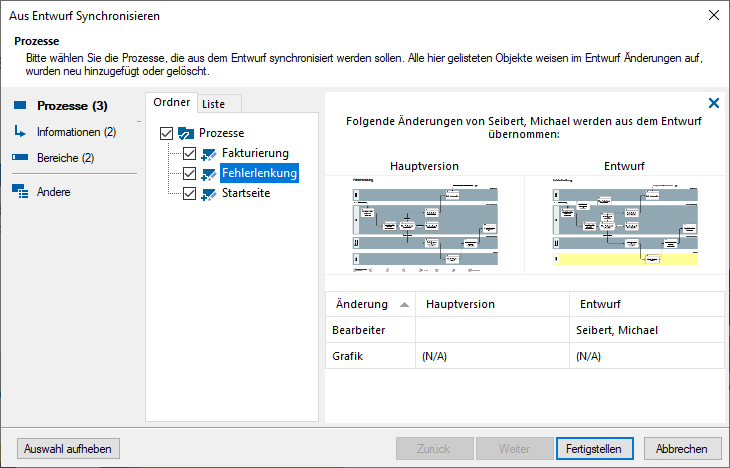 Links können Sie zwischen den einzelnen Objekttypen umschalten und daneben befindet sich die jeweilige Ordner- oder Listenansicht. Markieren Sie hier einen Prozess, werden rechts im Vorschaufenster die Änderungen in Grafik und Eigenschaften angezeigt.
Links können Sie zwischen den einzelnen Objekttypen umschalten und daneben befindet sich die jeweilige Ordner- oder Listenansicht. Markieren Sie hier einen Prozess, werden rechts im Vorschaufenster die Änderungen in Grafik und Eigenschaften angezeigt.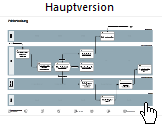 Klicken Sie auf die Grafikvorschau, um die Prozesse in Haupt- und Entwurfsversion vergrößert anzuzeigen.
Klicken Sie auf die Grafikvorschau, um die Prozesse in Haupt- und Entwurfsversion vergrößert anzuzeigen. - Wenn Sie Ihre Auswahl getroffen haben (in der Regel werden alle Änderungen übernommen), klicken Sie auf Fertigstellen.
Die Synchronisation wird gestartet.
Synchronisation aus Haupt- in die Entwurfsversion
Sie haben in der Hauptversion bestimmte Prozesse und andere Objekte gegen die Bearbeitung durch andere Anwender gesperrt oder Objekte und Daten in das Modell eingepflegt. Diese Änderungen sollen jetzt in die Entwurfsversion übertragen werden und damit bei allen Anwendern, die im Entwurf arbeiten, wirksam und sichtbar werden.
- Speichern Sie Ihre Arbeit durch Klick auf das Diskettensymbol oder mit der Tastenkombination [STRG+S].
- Betätigen Sie diese die Frage, ob die Änderungen in den Entwurf übertragen werden sollen, mit Ja.
.png)
-
Gilt nur für viflow (Abo): Gehen Sie jetzt vor, wie oben (Synchronisation aus Entwurfs- in die Hauptversion) in den Punkten 3 und 4 beschrieben.
Nach dem Übertragen der Daten in die Entwurfsversion bleibt die Hauptversion weiterhin geöffnet.